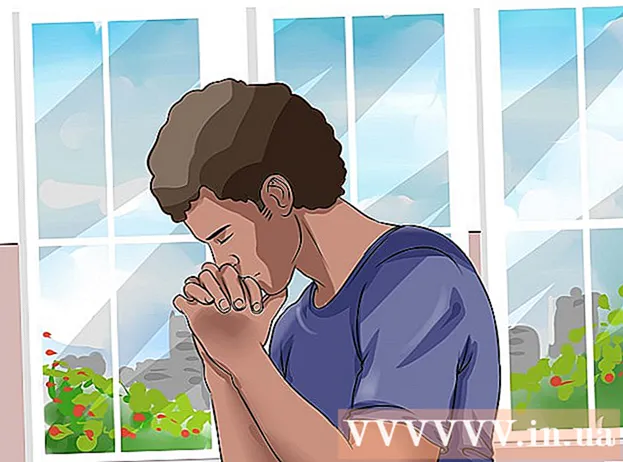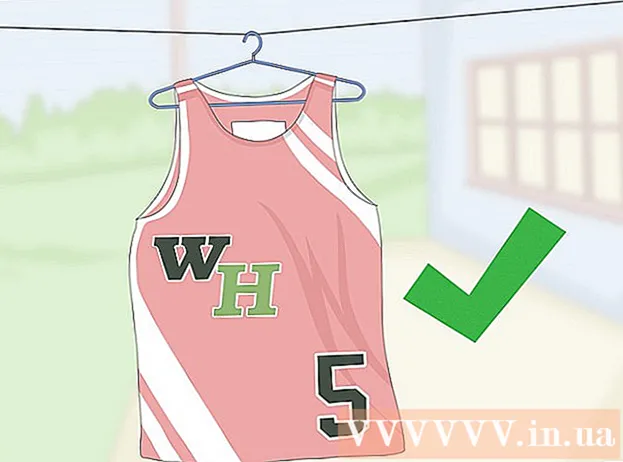Contenido
- Al paso
- Método 1 de 3: uso del símbolo del sistema
- Método 2 de 3: uso de herramientas administrativas
- Método 3 de 3: uso del Administrador de tareas
- Advertencias
Las impresoras pueden ser dispositivos difíciles de usar. Este artículo trata sobre uno de los problemas más comunes de la impresora: la cola (servicio de impresión) o la puesta en cola. Spooling, un acrónimo de Operaciones periféricas simultáneas en línea, es el término para poner en cola trabajos de impresión en su computadora. De vez en cuando tienes que detener este sistema para evitar que la cola dé un comando a la impresora para imprimir un documento que no quieres imprimir. En algún momento, habrá dado accidentalmente un trabajo de impresión dos veces, desconectado rápidamente la impresora antes de que finalice la impresión, solo para descubrir después de volver a conectar que la impresora todavía quiere continuar con el documento que no deseaba imprimir.
Al paso
Método 1 de 3: uso del símbolo del sistema
 Abra el menú Inicio. Puede abrir el menú Inicio presionando la tecla de Windows en su teclado, o haciendo clic en el ícono Inicio en la parte inferior izquierda de la pantalla.
Abra el menú Inicio. Puede abrir el menú Inicio presionando la tecla de Windows en su teclado, o haciendo clic en el ícono Inicio en la parte inferior izquierda de la pantalla.  Escriba cmd. En el menú Inicio, escriba cmd, el código del símbolo del sistema. Debería ver "Símbolo del sistema" en la lista de programas.
Escriba cmd. En el menú Inicio, escriba cmd, el código del símbolo del sistema. Debería ver "Símbolo del sistema" en la lista de programas.  Abra el símbolo del sistema como administrador. Haga clic con el botón derecho en "Símbolo del sistema" y seleccione Ejecutar como administrador en el menú desplegable. haga clic en sí en la ventana de advertencia.
Abra el símbolo del sistema como administrador. Haga clic con el botón derecho en "Símbolo del sistema" y seleccione Ejecutar como administrador en el menú desplegable. haga clic en sí en la ventana de advertencia. - El símbolo del sistema le da la opción de ejecutar comandos de texto. Estos comandos a menudo también se pueden realizar a través de la interfaz gráfica, el teclado y el mouse, pero a veces puede ahorrar tiempo usando el símbolo del sistema.
 Escriba "spooler de parada neta". Tipo solo deja de spooler en el símbolo del sistema, luego presione ↵ Entrar. Verás una línea con el texto: El servicio de cola de impresión se ha interrumpido. Después de un tiempo, y si se hace con éxito, verá: El servicio de cola de impresión se ha detenido.
Escriba "spooler de parada neta". Tipo solo deja de spooler en el símbolo del sistema, luego presione ↵ Entrar. Verás una línea con el texto: El servicio de cola de impresión se ha interrumpido. Después de un tiempo, y si se hace con éxito, verá: El servicio de cola de impresión se ha detenido.  Elimina los trabajos de impresión. Para que la impresora no continúe imprimiendo los documentos después de reiniciar la cola, deberá cancelar cualquier trabajo de impresión abierto. Escriba C: Windows system32 spool PRINTERS en el campo de dirección del Explorador de Windows y presione ↵ Entrar. Es posible que se le solicite que continúe como administrador a través de un cuadro de diálogo. haga clic en Subirse Cuando se le solicite.
Elimina los trabajos de impresión. Para que la impresora no continúe imprimiendo los documentos después de reiniciar la cola, deberá cancelar cualquier trabajo de impresión abierto. Escriba C: Windows system32 spool PRINTERS en el campo de dirección del Explorador de Windows y presione ↵ Entrar. Es posible que se le solicite que continúe como administrador a través de un cuadro de diálogo. haga clic en Subirse Cuando se le solicite. - No elimine la carpeta PRINTERS, solo los elementos que contiene.
 Reinicie el servicio de impresión. Para que el sistema también imprima documentos en el futuro, deberá reiniciar el servicio de impresión. Tipo solo comienza spooler en el símbolo del sistema y presione ↵ Entrar. Si funcionó, ves El servicio Print Spooler ha comenzado.
Reinicie el servicio de impresión. Para que el sistema también imprima documentos en el futuro, deberá reiniciar el servicio de impresión. Tipo solo comienza spooler en el símbolo del sistema y presione ↵ Entrar. Si funcionó, ves El servicio Print Spooler ha comenzado.  Cierre la ventana de comandos. El servicio de impresión ahora debería estar cerrado y su impresora ya no imprimirá documentos en la cola. Ahora puede cerrar la ventana de comandos.
Cierre la ventana de comandos. El servicio de impresión ahora debería estar cerrado y su impresora ya no imprimirá documentos en la cola. Ahora puede cerrar la ventana de comandos.
Método 2 de 3: uso de herramientas administrativas
 Pausar la impresión. Si es posible, detener la impresión detendrá temporalmente la cola, lo que le dará tiempo para cancelar todos los trabajos en la cola.
Pausar la impresión. Si es posible, detener la impresión detendrá temporalmente la cola, lo que le dará tiempo para cancelar todos los trabajos en la cola.  Abra el Panel de control. Presione la tecla de Windows y escriba Panel de controly presione ↵ Entrar.
Abra el Panel de control. Presione la tecla de Windows y escriba Panel de controly presione ↵ Entrar.  Busque y haga doble clic en "Herramientas administrativas". En el Panel de control debería haber una entrada Gestión del sistema debe ser. Esta opción le permite cambiar las preferencias y la configuración del sistema.
Busque y haga doble clic en "Herramientas administrativas". En el Panel de control debería haber una entrada Gestión del sistema debe ser. Esta opción le permite cambiar las preferencias y la configuración del sistema. - Tenga en cuenta que demasiados cambios dentro de "Administración del sistema" pueden dañar su sistema. Apégate a él cuando el servicio de impresión se detenga.
 Busque y haga doble clic en Servicios. Verá una opción dentro de la ventana de Administración del sistema Servicios. Haga doble clic en esta opción para obtener una lista de los servicios activos en su computadora.
Busque y haga doble clic en Servicios. Verá una opción dentro de la ventana de Administración del sistema Servicios. Haga doble clic en esta opción para obtener una lista de los servicios activos en su computadora. - Si no puede encontrar esta opción, toque la tecla "s" en la ventana "Herramientas administrativas". Cada vez que presione la tecla "s", automáticamente pasará por todas las opciones de la lista que comienzan con la letra "s".
 Haga clic con el botón derecho en "Cola de impresión" y seleccione Detener. Busque dentro de la ventana Servicios y haga clic derecho en la opción Cola de impresión. Seleccione la opción del menú desplegable Detener. Esto detendrá el servicio de impresión y cancelará todos los documentos en la cola de la impresora.
Haga clic con el botón derecho en "Cola de impresión" y seleccione Detener. Busque dentro de la ventana Servicios y haga clic derecho en la opción Cola de impresión. Seleccione la opción del menú desplegable Detener. Esto detendrá el servicio de impresión y cancelará todos los documentos en la cola de la impresora. - ¿Puedes usar el Cola de impresiónopción, toque la tecla "p" para recorrer todas las opciones en la lista que comienzan con la letra "p".
 Elimine los trabajos de impresión. Para evitar que la impresora continúe imprimiendo los documentos después de reiniciar el servicio de impresión, deberá cancelar los trabajos de impresión pendientes. Escriba C: Windows system32 spool PRINTERS en el campo de dirección del Explorador de Windows y presione ↵ Entrar. Es posible que se le solicite que continúe como administrador a través de un cuadro de diálogo. haga clic en Subirse Cuando se le solicite.
Elimine los trabajos de impresión. Para evitar que la impresora continúe imprimiendo los documentos después de reiniciar el servicio de impresión, deberá cancelar los trabajos de impresión pendientes. Escriba C: Windows system32 spool PRINTERS en el campo de dirección del Explorador de Windows y presione ↵ Entrar. Es posible que se le solicite que continúe como administrador a través de un cuadro de diálogo. haga clic en Subirse Cuando se le solicite. - No elimine la carpeta PRINTERS, solo los elementos que contiene.
 Reinicie el servicio de impresión. Haga clic derecho en la misma opción Cola de impresión y haga clic en Comienzo. Su impresora ahora debería poder aceptar nuevos trabajos de impresión nuevamente.
Reinicie el servicio de impresión. Haga clic derecho en la misma opción Cola de impresión y haga clic en Comienzo. Su impresora ahora debería poder aceptar nuevos trabajos de impresión nuevamente.
Método 3 de 3: uso del Administrador de tareas
 Abra el Administrador de tareas. prensa control + Alt + Borrar, luego Administrador de tareas.
Abra el Administrador de tareas. prensa control + Alt + Borrar, luego Administrador de tareas.  Haga clic en la pestaña Servicios. En la ventana del Administrador de tareas, haga clic en la pestaña Servicios en el menú principal. Se le presentará una lista de todos los servicios que se ejecutan actualmente en su computadora.
Haga clic en la pestaña Servicios. En la ventana del Administrador de tareas, haga clic en la pestaña Servicios en el menú principal. Se le presentará una lista de todos los servicios que se ejecutan actualmente en su computadora.  Detenga el servicio de impresión. Busca el Spoolerservicio, haga clic derecho sobre él y seleccione Detener en el menú desplegable.
Detenga el servicio de impresión. Busca el Spoolerservicio, haga clic derecho sobre él y seleccione Detener en el menú desplegable. - Si no puede encontrar el servicio Spooler, toque la tecla "s" para recorrer todos los elementos de la lista que comienzan con la letra "s".
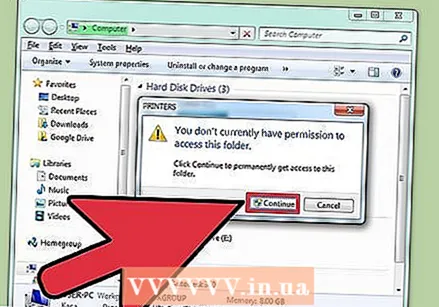 Elimina los trabajos de impresión. Para evitar que la impresora continúe imprimiendo los documentos después de reiniciar el servicio de impresión, deberá cancelar los trabajos de impresión pendientes. Escriba C: Windows system32 spool PRINTERS en el campo de dirección del Explorador de Windows y presione ↵ Entrar. Es posible que se le solicite que continúe como administrador a través de un cuadro de diálogo. haga clic en Subirse Cuando se le solicite.
Elimina los trabajos de impresión. Para evitar que la impresora continúe imprimiendo los documentos después de reiniciar el servicio de impresión, deberá cancelar los trabajos de impresión pendientes. Escriba C: Windows system32 spool PRINTERS en el campo de dirección del Explorador de Windows y presione ↵ Entrar. Es posible que se le solicite que continúe como administrador a través de un cuadro de diálogo. haga clic en Subirse Cuando se le solicite. - No elimine la carpeta PRINTERS, solo los elementos que contiene.
 Reinicie el spooler. Haga clic derecho en la opción Spooler en la lista de servicios del Administrador de tareas y seleccione Comienzo en el menú desplegable.
Reinicie el spooler. Haga clic derecho en la opción Spooler en la lista de servicios del Administrador de tareas y seleccione Comienzo en el menú desplegable.
Advertencias
- Tenga cuidado al cerrar los procesos, ya que esto puede hacer que su sistema se vuelva inestable o se cuelgue.